Concevoir des flux d’appels de routage direct
Le routage direct est un moyen de fournir une connectivité PSTN/RTC (réseau téléphonique commuté) aux utilisateurs de Microsoft Teams afin qu’ils puissent passer et recevoir des appels téléphoniques externes sur Teams.
Traditionnellement, pour une organisation, les appels téléphoniques internes et externes sont effectués à l’aide d’un système téléphonique PBX (Autocommutateur privé), souvent situé dans le centre de données de l’organisation’. Microsoft Teams peut être utilisé comme solution de téléphonie d’entreprise, en remplaçant un système téléphonique PBX existant ainsi que ses équipements et coûts associés par un système cloud, afin de fournir des fonctionnalités complètes d’appel vocal PBX à l’intérieur et à l’extérieur de votre organisation.
Pour déterminer si le routage direct est requis, répondez aux questions suivantes, si l’une d’entre elles est oui, le routage direct est la solution qui vous convient :
Vous souhaitez utiliser Teams Phone.
Vous souhaitez conserver votre opérateur RTC actuel qui n’offre pas Operator Connect
Vous devez interagir avec des PBX tiers et/ou des équipements tels que des bipeurs de surcharge, des périphériques analogiques, etc.
Avec ce routage direct :
Vous connectez votre propre Session Border Controller (SBC) pris en charge à Teams Phone
Vous pouvez utiliser pratiquement n’importe quel opérateur téléphonique avec Teams Phone.
Vous pouvez choisir de configurer et de gérer cette option, ou elle peut être configurée et gérée par votre opérateur ou partenaire (demandez-lui si votre opérateur ou partenaire propose cette option).
Vous pouvez configurer l’interopérabilité entre votre équipement téléphonique, tel qu’un PBX tiers et des périphériques analogiques et Teams Phone.
Cette possibilité nécessite ce qui suit :
Connexion ininterrompue à Microsoft 365
Déploiement et maintenance d’un SBC pris en charge
Contrat avec un opérateur tiers pour la connectivité PSTN
Sauf si elle est déployée pour fournir uniquement une connexion à un PBX tiers, à des périphériques analogiques ou à d’autres équipements de téléphonie pour les utilisateurs ayant Teams Phone avec Appel RTC ou Opérateur Connect
Si vous hébergez votre propre SBC, vous devez configurer ce SBC pour le routage direct. Cela diffère d’un SBC hébergé par un fournisseur de jonction SIP, car vous ou un fournisseur de services devrez configurer le SBC pour vous à l’avance.
Il existe plusieurs façons d’associer un SBC ; cela peut être effectué via l’interface utilisateur graphique (GUI) ou PowerShell. Il convient de noter que la seule façon de configurer un Survivable Branch Appliance est via PowerShell.
Il existe quatre étapes pour configurer le routage direct. Suivez ces étapes pour votre déploiement :
Connecter le SBC à Teams Phone et valider la connexion
Activer les utilisateurs pour Routage direct
Configurer le routage de voix
Traduction de numéro
Connecter le SBC à Teams Phone et valider la connexion
Pour connecter votre SBC au Teams Phone, procédez comme suit :
Accédez au centre d’administration Microsoft Teams à l’adresse https://admin.teams.microsoft.com
Dans le volet de navigation de gauche, sélectionnez Voix et Routage Direct.
Sélectionnez l’onglet SBC et sélectionnez Ajouter pour créer une nouvelle entrée.
Entrez un nom de domaine complet valide pour le SBC.
Remarque
Assurez-vous que la partie nom de domaine du FQDN correspond à un domaine enregistré dans votre locataire et gardez à l’esprit que le nom de domaine « *.onmicrosoft.com » n’est pas pris en charge pour le nom de domaine SBC FQDN. Par exemple, si vous avez deux noms de domaine, « contoso.com » et « contoso.onmicrosoft.com », utilisez « sbc.contoso.com » comme nom SBC. Si vous utilisez un sous-domaine, assurez-vous que ce sous-domaine est également enregistré dans votre locataire. Par exemple, si vous souhaitez utiliser « sbc.service.contoso.com », « service.contoso.com » doit être enregistré.
Configurez les paramètres suivants pour le SBC, en fonction des besoins de votre organisation :
Paramètre Valeur Explication Activé Désactivé Utilisé pour activer ce SBC pour les appels sortants. Vous pouvez supprimer temporairement le SBC du service pendant sa mise à jour ou pendant la maintenance. Port de signalisation SIP 5067 (peut être modifié lors de la configuration) Il s’agit du port d’écoute utilisé pour communiquer avec le routage direct à l’aide du protocole Transport Layer (TLS). Options d’envoi SIP Activé Ce paramètre définit si un SBC enverra ou non des messages d’options SIP. Si cette option n’est pas activée, le SBC sera exclu du système de surveillance et d’alerte. Nous vous recommandons d’activer les options SIP. Transférer l’historique des appels Désactivé Indique si les informations de l’historique des appels sont transférées via la ligne réseau. Lorsque vous activez cette option, le proxy Microsoft 365 ou Office 365 envoie un en-tête history-info et Referred-by. En-tête P-Assisted-Identity (PIA) vers l’avant Désactivé Indique si l’en-tête P-Asserted-Identity (PAI) sera transféré avec l’appel. L’en-tête PAI permet de vérifier l’identité de l’appelant. Capacité d’appels simultanés 24 Lorsque vous définissez une valeur, le système d’alerte vous avertit lorsque le nombre de sessions simultanées est supérieur ou égal à 90 %. Si vous ne définissez pas de valeur, les alertes ne sont pas générées. Toutefois, le système de surveillance signale le nombre de sessions simultanées toutes les 24 heures. Code de réponse de basculement 408, 503.504 Si le routage direct reçoit un code d’erreur SIP 4xx ou 6xx en réponse à une invitation sortante, l’appel est considéré comme terminé par défaut. Sortant signifie un appel d’un client Teams au RTC avec flux de trafic : client de l’équipe -> Routage direct -> SBC -> réseau téléphonique). Lorsque vous spécifiez un code de réponse de basculement, cela force le routage direct à essayer un autre SBC (si un autre SBC existe dans la stratégie de routage vocal de l’utilisateur) lorsqu’il reçoit les codes spécifiés si le SBC ne peut pas passer d’appel en raison du réseau ou d’un autre questions. Temps de basculement (secondes) 10 Lorsqu’il est défini sur 10 (valeur par défaut), les appels sortants qui ne sont pas répondus par la passerelle dans les 10 secondes sont acheminés vers la ligne réseau disponible suivante. S’il n’y a pas de lignes réseau supplémentaires, l’appel est automatiquement coupé. Dans une organisation avec des réseaux lents et des réponses de passerelle lentes, les appels peuvent être accidentellement interrompus. Pays/région préféré pour le trafic média Aucun Utiliser pour définir manuellement votre pays/région préféré pour le trafic multimédia. Nous vous recommandons de définir cette option uniquement si les journaux d’appels indiquent que l’attribution par défaut du centre de données pour le chemin du média n’utilise pas le chemin le plus proche du centre de données SBC. Par défaut, le routage direct attribue un centre de données en fonction de l’adresse IP publique du SBC et sélectionne toujours le chemin le plus proche du centre de données SBC. Cependant, dans certains cas, le chemin par défaut peut ne pas être le chemin optimal. Ce paramètre vous permet de définir manuellement la région préférée pour le trafic multimédia. SBC prend en charge PIDF/LO pour les appels d’urgence Désactivé Spécifiez si le SBC prend en charge l’objet d’emplacement de format de données d’informations de présence (PIDF/LO) pour les appels d’urgence. Faire sonner le téléphone tout en essayant de trouver l’utilisateur Désactivé Historiquement, Ring Back Bot pouvait être activé pour forcer une sonnerie/un son à être entendu par l’appelant pendant que Teams acheminait l’appel vers le bon utilisateur final. Routage basé sur un emplacement Désactivé Permet un routage basé sur le réseau vers le SBC le plus proche Mode contournement Aucun Le contournement multimédia vous permet de raccourcir le chemin du trafic multimédia et de réduire le nombre de sauts en transit pour de meilleures performances Lorsque vous avez terminé, sélectionnez Enregistrer.
Vous avez correctement configuré le routage direct avec un Session Border Controller.
La configuration des SBC peut être effectuée via l’interface utilisateur graphique (GUI) ou avec PowerShell. La section des ressources contient la façon dont vous pouvez configurer le routage direct via PowerShell si nécessaire.
Activer les utilisateurs pour Routage direct
Lorsque vous êtes prêt à activer les utilisateurs pour le routage direct, procédez comme suit :
Créez un utilisateur dans Microsoft 365, puis attribuez une licence de Teams Phone.
Vérifiez que l’utilisateur est en mode Teams uniquement
Attribuez le numéro de routage direct de l’utilisateur
Créer un utilisateur et attribuer la licence
Il existe deux options pour créer un nouvel utilisateur dans Microsoft 365 ou Office 365. Toutefois, Microsoft recommande à votre organisation de choisir une option pour éviter les problèmes de routage :
Créez l’utilisateur dans Active Directory sur site et synchronisez l’utilisateur avec le cloud. Consultez Intégrer vos répertoires locaux à l’ID de Microsoft Entra.
Créez l’utilisateur directement dans le centre d’administration Microsoft 365. Voir Ajouter des utilisateurs individuellement ou en bloc à Microsoft 365 ou Office 365
Si votre déploiement Skype Entreprise Online coexiste avec Skype Entreprise 2015 ou Lync 2010 ou 2013 sur site, la seule option prise en charge consiste à créer l’utilisateur dans Active Directory sur site et à synchroniser l’utilisateur avec le cloud.
Assurez-vous que l’utilisateur est hébergé en ligne
Cette étape s’applique uniquement aux utilisateurs activés de Téléphonie – Grandes entreprises du serveur Skype Entreprise en cours de migration vers le routage direct Teams.
Le routage direct nécessite que l’utilisateur soit hébergé en ligne. Vous pouvez vérifier en examinant le paramètre RegistrarPool, qui doit avoir une valeur dans le domaine infra.lync.com. Il est également recommandé, mais pas obligatoire, de modifier la gestion du LineURI de local à en ligne lors de la migration des utilisateurs vers Teams Direct Routing.
L’utilisateur auquel vous avez attribué la stratégie de routage vocal doit également se voir attribuer un numéro de téléphone. Tout d’abord, une stratégie de routage vocal personnalisée doit être attribuée aux utilisateurs finaux qui sont activés pour Téléphone Microsoft. Connectez-vous à une session Microsoft Teams PowerShell, puis exécutez la commande suivante :
Get-CsOnlineUser -Identity "<User name>" | fl RegistrarPool,OnPremLineUriManuallySet,OnPremLineUri,LineUri
Créer une stratégie de routage vocal personnalisée
Suivez ces étapes pour créer une nouvelle stratégie de routage vocal personnalisée :
Accédez au centre d’administration Microsoft Teams à l’adresse https://admin.teams.microsoft.com
Dans le volet de navigation de gauche, sélectionnez Voix et Stratégies de routage vocal.
Sélectionnez Ajouter pour créer une nouvelle entrée.
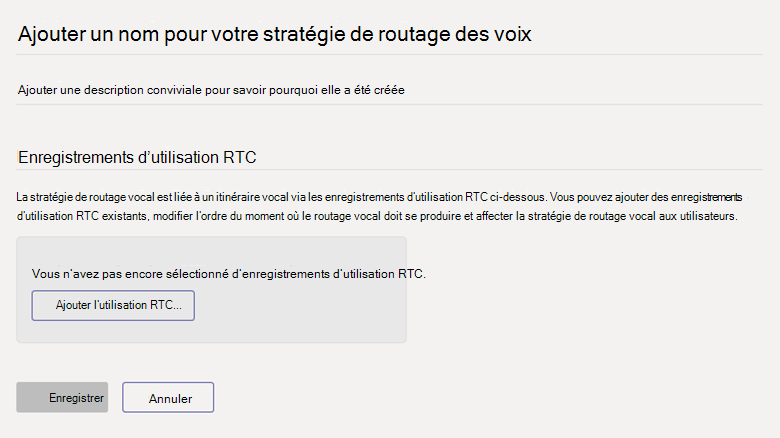
Entrez un nom significatif et une description pour la stratégie.
Sous Enregistrements d’utilisation PSTN, sélectionnez Ajouter l’utilisation PSTN…, puis sélectionnez les enregistrements que vous souhaitez ajouter. Si vous devez créer un nouvel enregistrement d’utilisation PSTN, sélectionnez Ajouter.
Si vous avez ajouté plusieurs enregistrements d’utilisation PSTN, organisez-les dans l’ordre de votre choix.
Lorsque vous avez terminé, sélectionnez Appliquer.
sélectionnez Enregistrer.
Après avoir créé une nouvelle stratégie de routage vocal personnalisée, vous pouvez acheminer les appels vers le bon contrôleur de session en bordure à l’aide de la stratégie de routage vocal appropriée.
Pour obtenir des exemples pour un examen plus approfondi, reportez-vous à la section de référence – Configurer le routage vocal pour le routage direct.
Traduction de numéro
Parfois, les administrateurs clients peuvent souhaiter modifier le numéro de téléphone des appels sortants et/ou entrants en fonction des modèles qu’ils ont créés pour garantir l’interopérabilité avec les Session Border Controllers (SBC), les PBX ou les fournisseurs de téléphonie. Vous pouvez utiliser la stratégie des règles de traduction de nombres pour traduire les nombres pour les éléments suivants :
Appels entrants : appels à partir d’un point de terminaison RTC (appelant) vers un client Teams (destinataire de l'appel)
Appels sortants : appels d’un client Teams (appelant) vers un point de terminaison RTC (destinataire de l'appel)
La stratégie est appliquée au niveau du SBC. Vous pouvez attribuer plusieurs règles de traduction à un SBC, qui sont appliquées dans l’ordre dans lequel elles apparaissent lorsque vous les répertoriez dans PowerShell. Vous pouvez également modifier l’ordre des règles dans la stratégie. Pour créer, modifier, afficher et supprimer des règles de manipulation de nombres, utilisez les applets de commande New-CsTeamsTranslationRule, Set-CsTeamsTranslationRule, Get-CsTeamsTranslationRule, et Remove-CsTeamsTranslationRule.
Pour attribuer, configurer et répertorier les règles de manipulation des numéros sur les SBC, utilisez les applets de commande New-CSOnlinePSTNGateway et Set-CSOnlinePSTNGateway avec les paramètres InboundTeamsNumberTranslationRules, InboundPSTNNumberTranslationRules, OutboundTeamsNumberTranslationRules, OutboundPSTNNumberTranslationRules, InboundTeamsNumberTranslationRules, InboundPSTNNumberTranslationRules, OutboundTeamsNumberTranslationRules, et OutboundPSTNNumberTranslationRules.